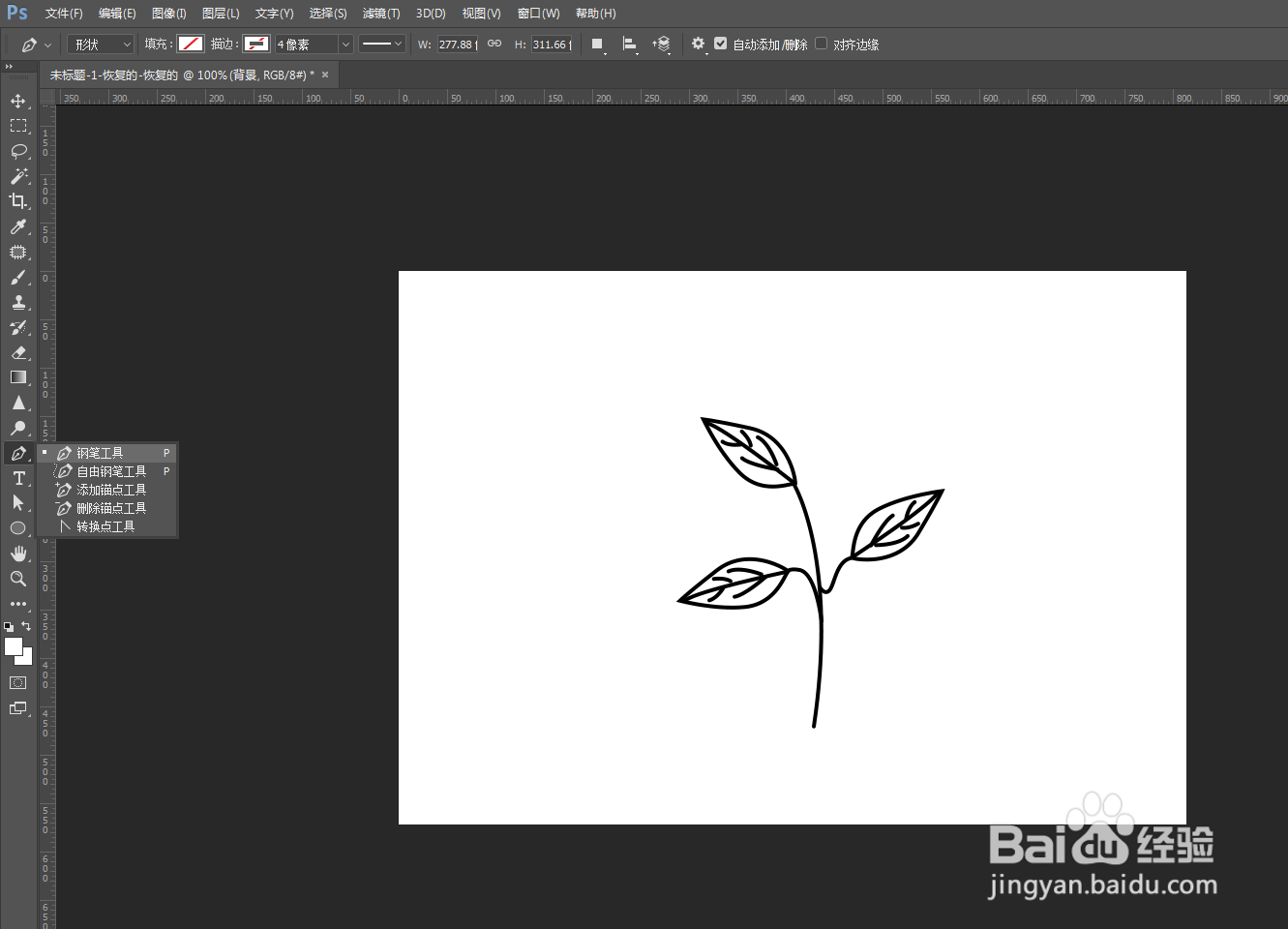1、首先打开PS软件,点击菜单栏“文件”---“新建”,设置好宽度高度,创建空白文件
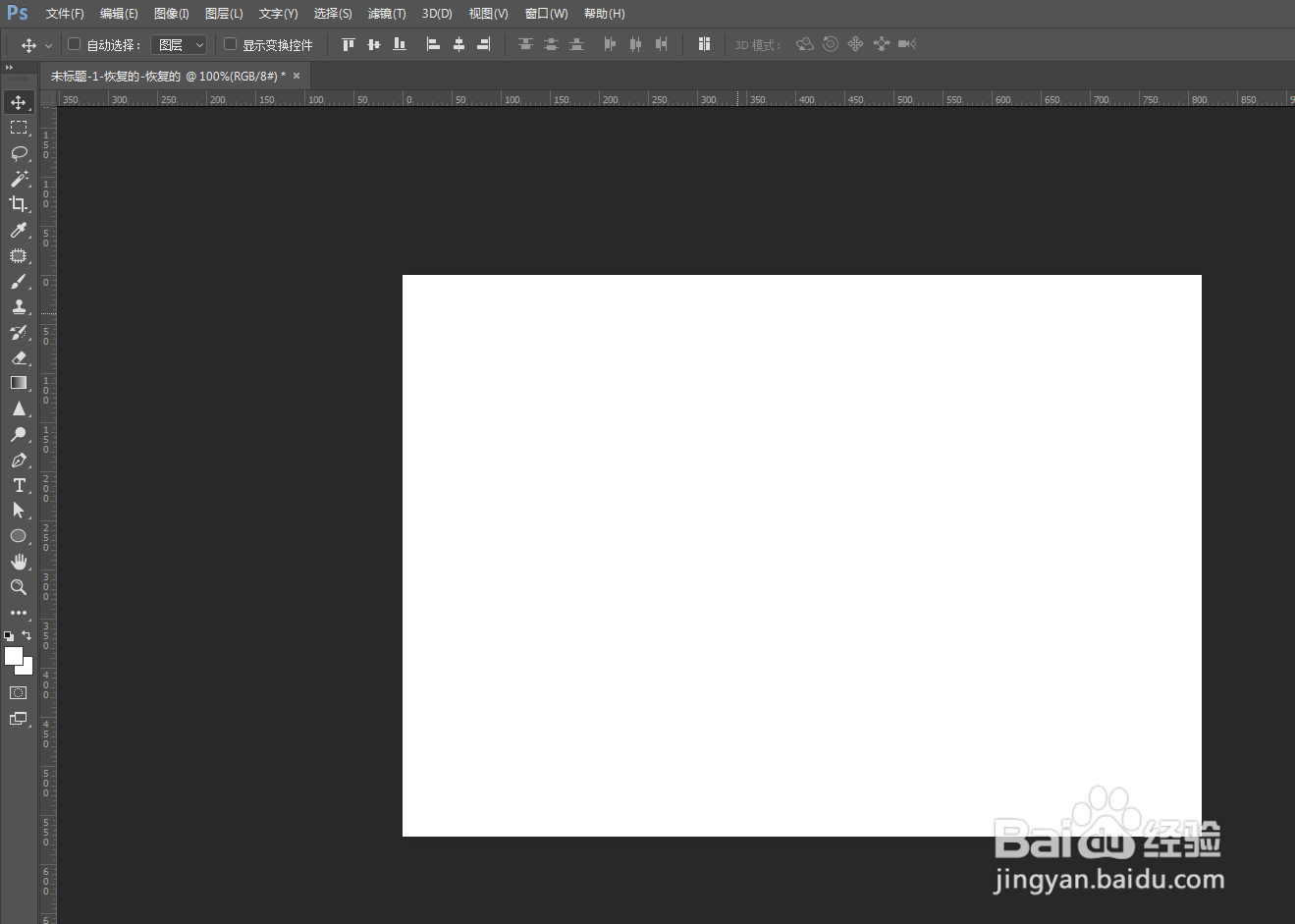
2、从工具栏找到“钢笔工具”,或者使用快捷键P,绘制一个形状,填充白色,加上黑色描边
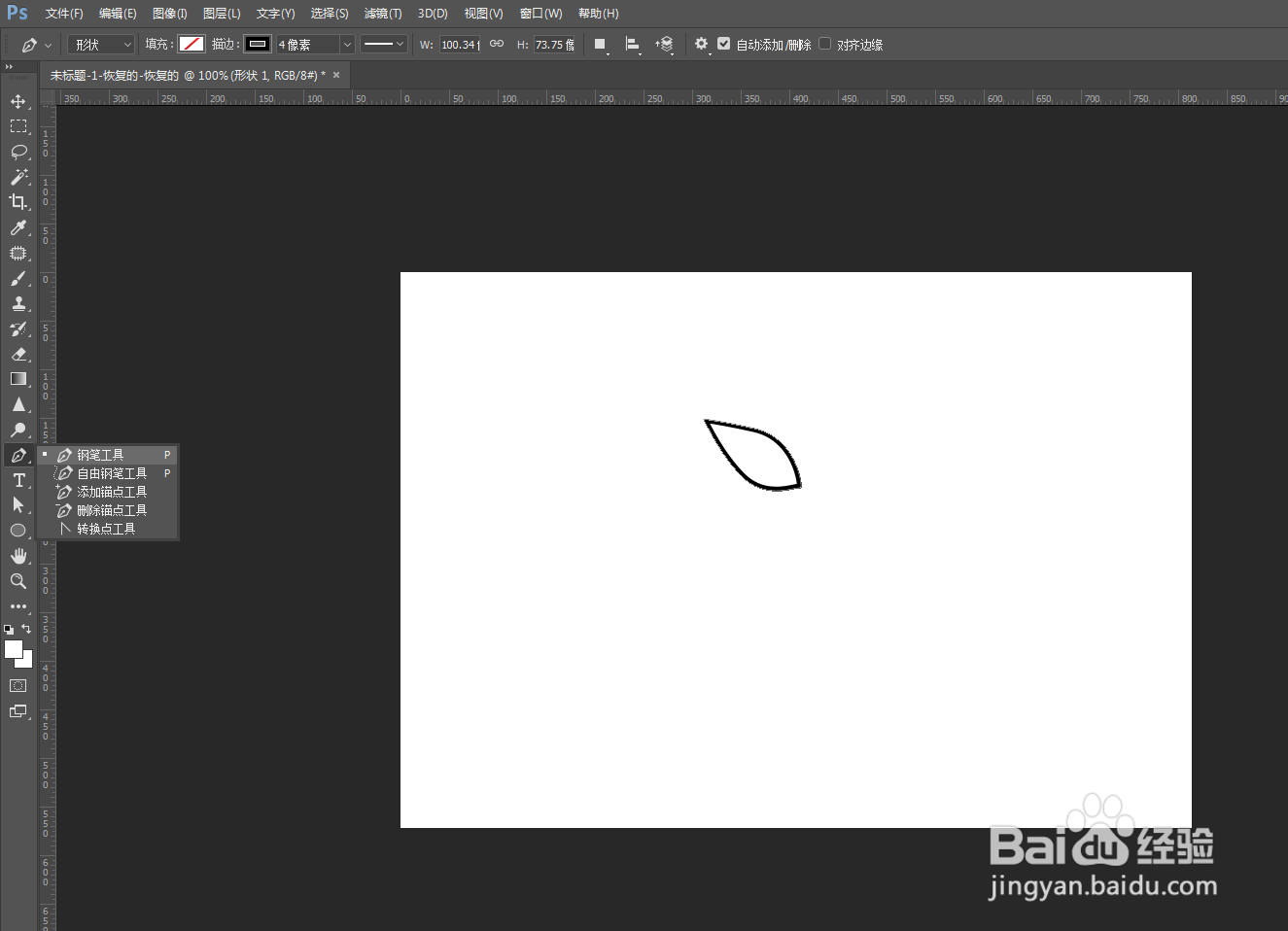
3、再用“钢笔工具”,绘制多条曲线,移到相对应位置
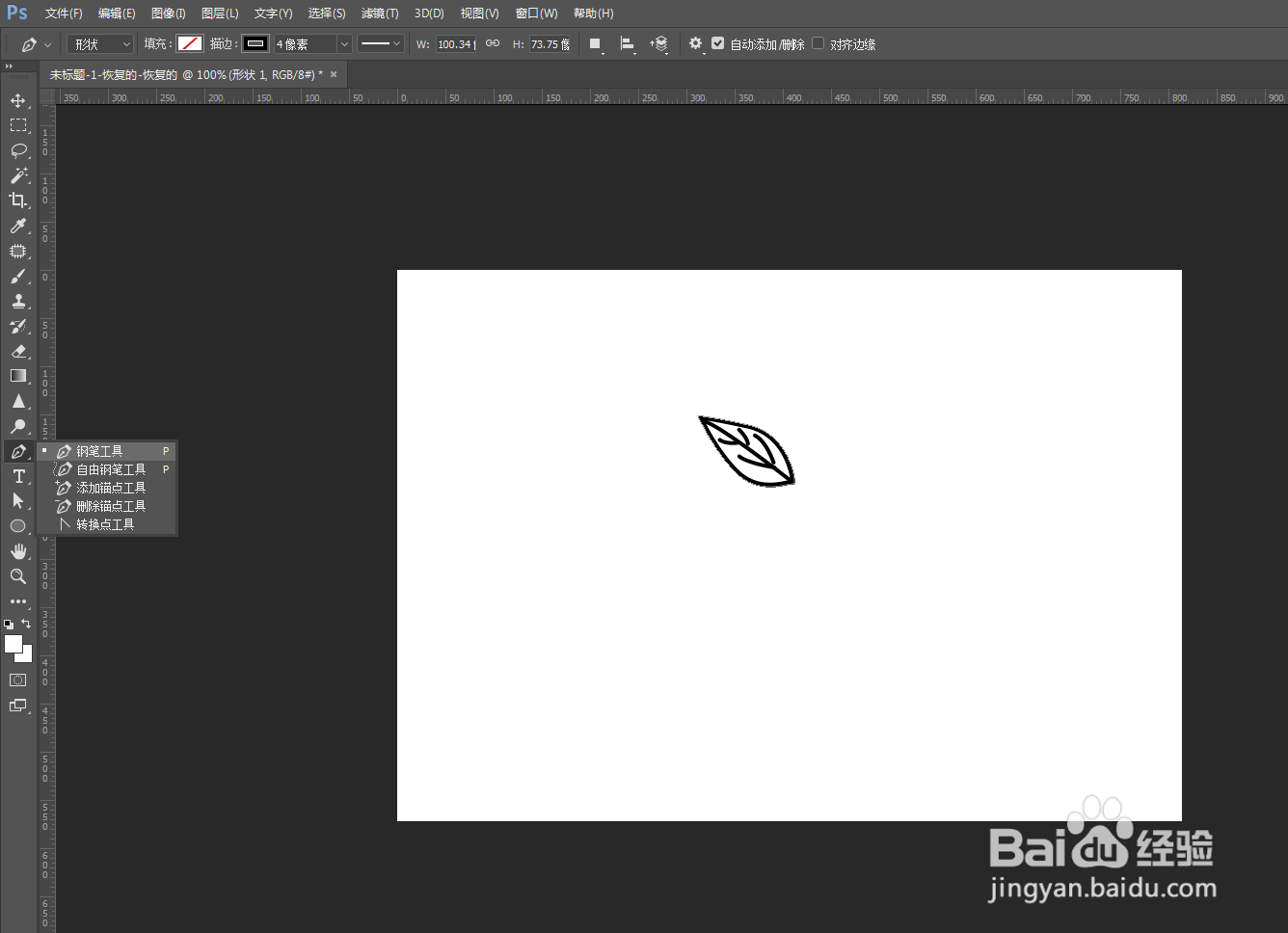
4、使用快捷键Ctrl+J复制两个褚实子,旋转一下方向,移到相对应位置
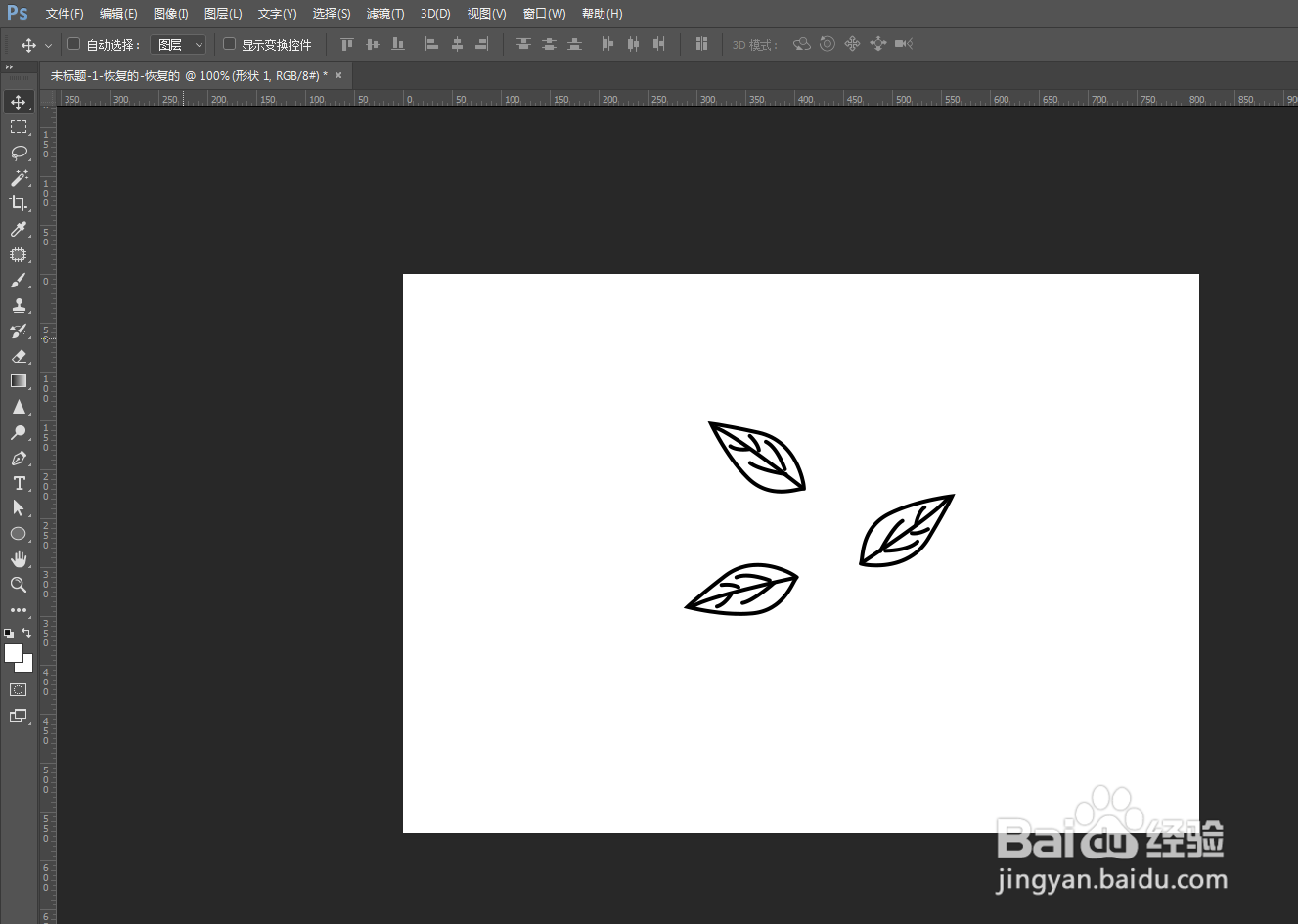
5、最后用“钢笔工具”,绘制三条曲线,移到相对应位置,这样就做出简约的褚实子图案
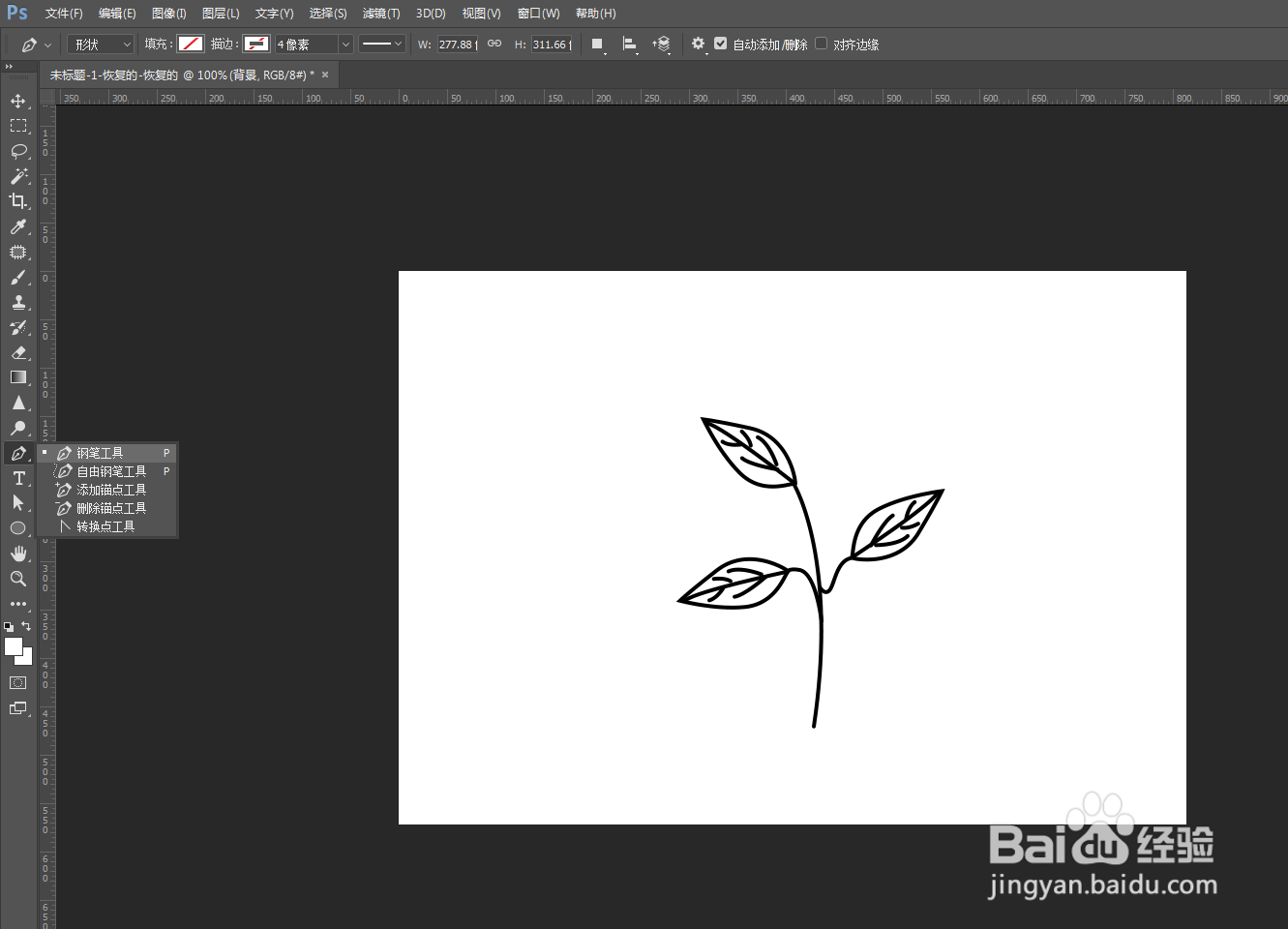
时间:2024-11-17 19:50:35
1、首先打开PS软件,点击菜单栏“文件”---“新建”,设置好宽度高度,创建空白文件
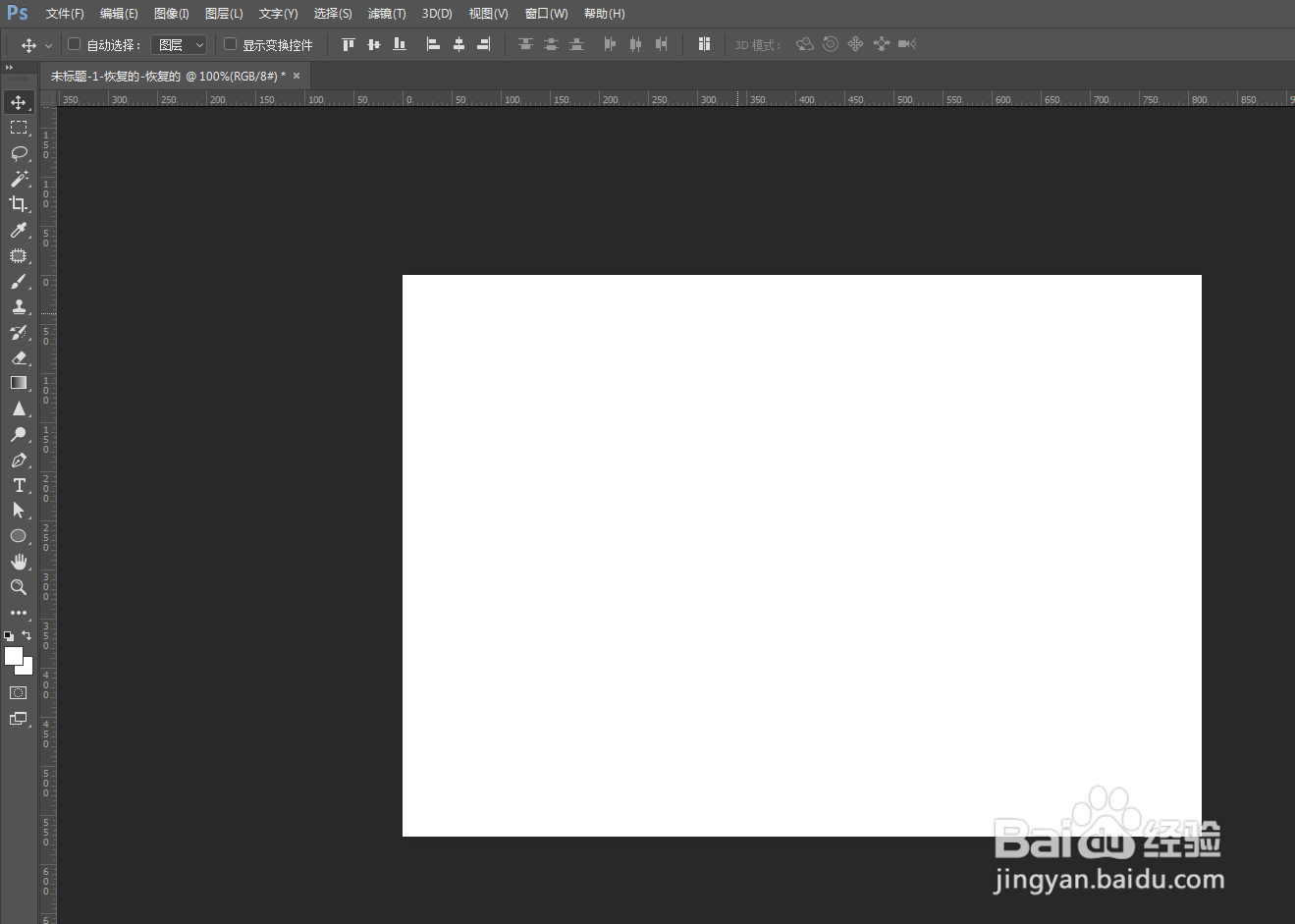
2、从工具栏找到“钢笔工具”,或者使用快捷键P,绘制一个形状,填充白色,加上黑色描边
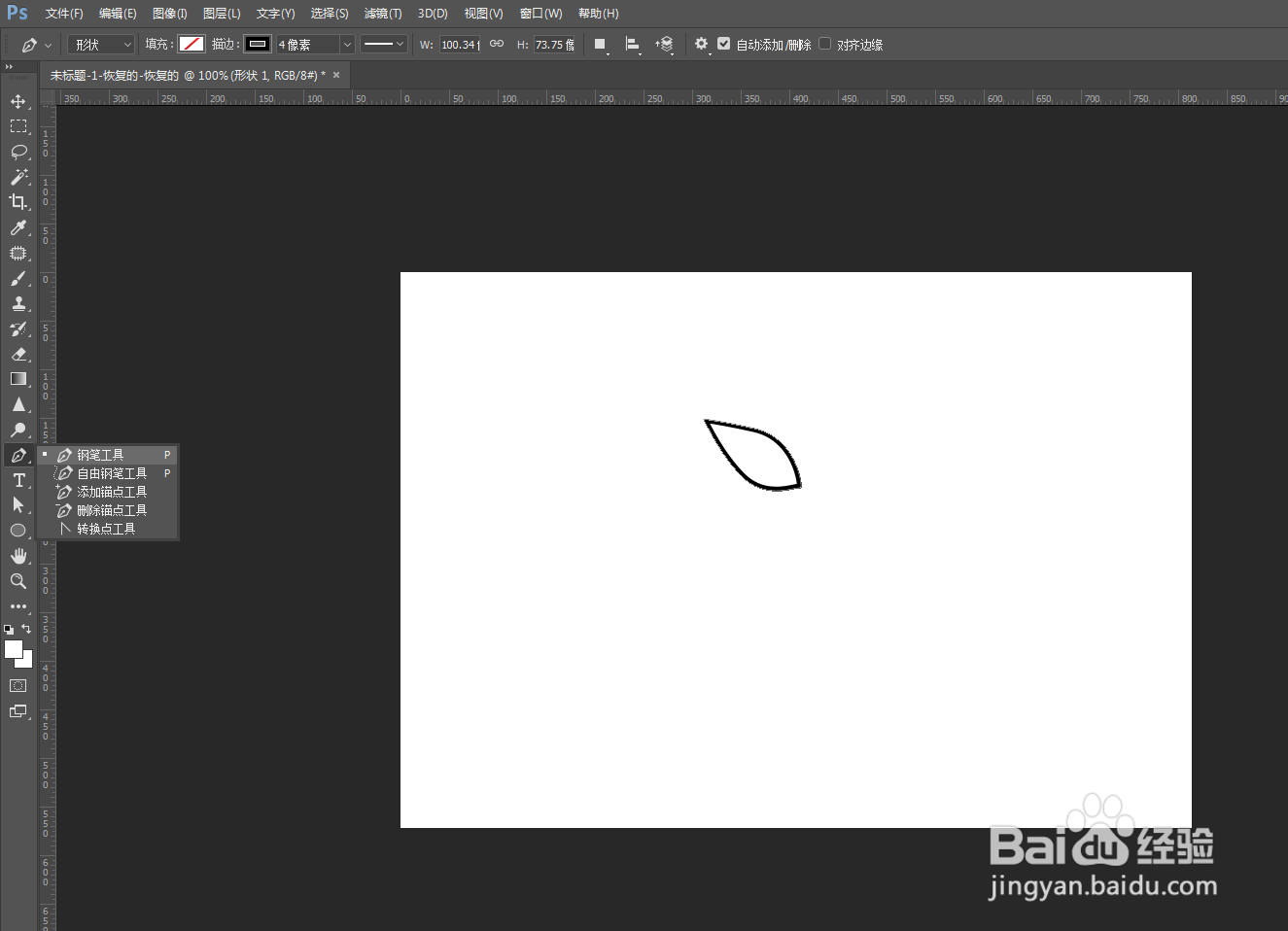
3、再用“钢笔工具”,绘制多条曲线,移到相对应位置
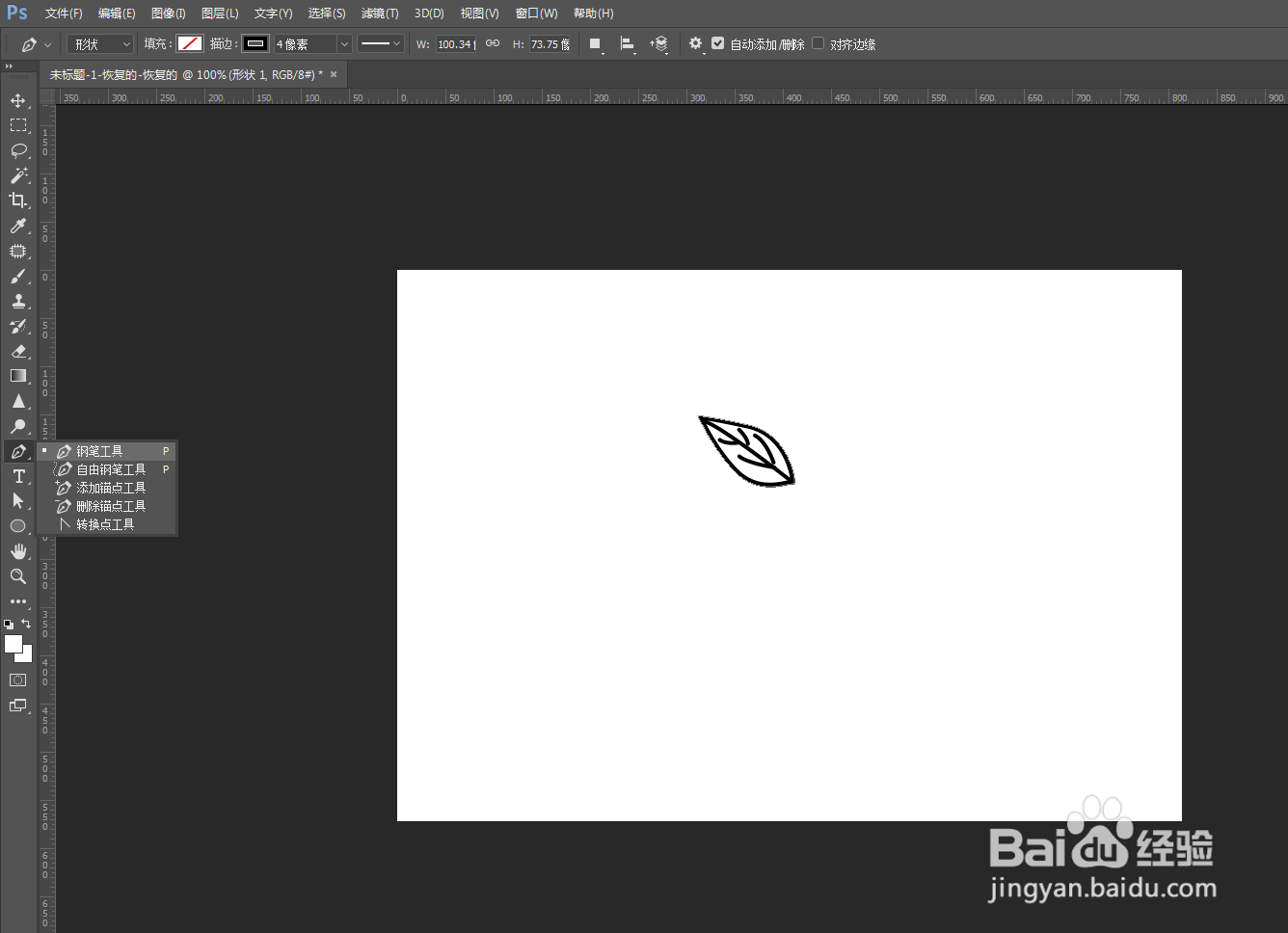
4、使用快捷键Ctrl+J复制两个褚实子,旋转一下方向,移到相对应位置
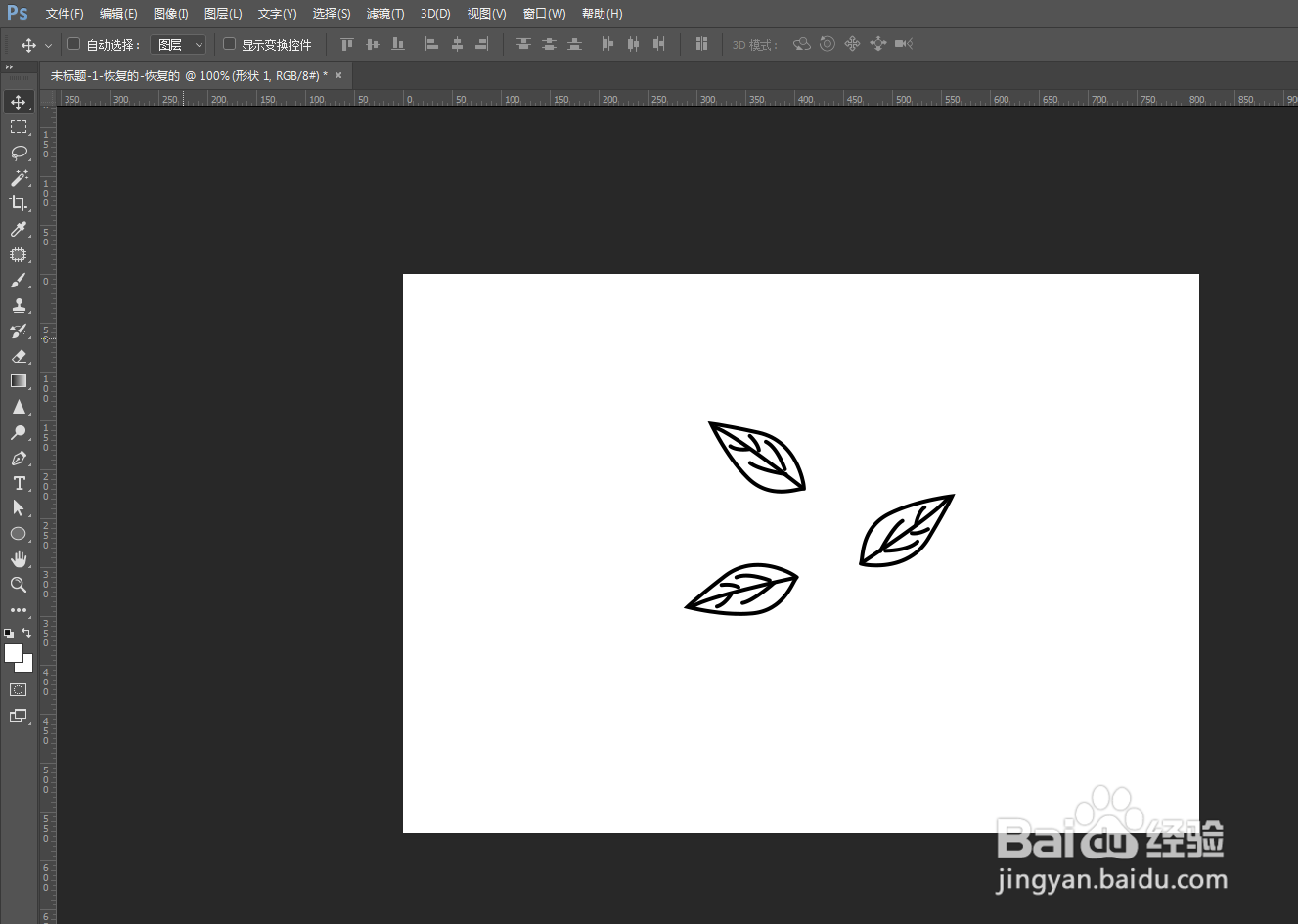
5、最后用“钢笔工具”,绘制三条曲线,移到相对应位置,这样就做出简约的褚实子图案